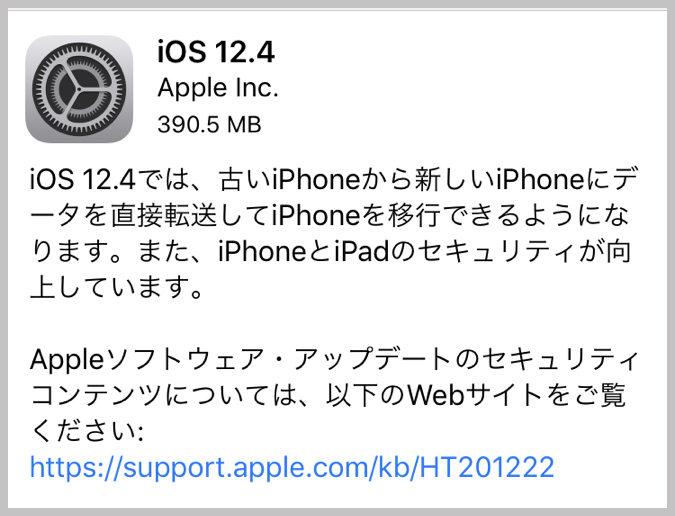
米アップルは2019年7月23日、新しいバージョンの端末用ソフトウェア「iOS12.4」をリリースした。今回のバージョンの目玉は、新しい端末を設定する時に、古い端末から直接データを転送できる機能だ。
ちょうど「iPhoneSE」の買い替え時と感じていた私(佐藤)は、さっそくiOSをバージョンアップして、新しい端末を買ってきた! 直接データ転送はどういったものなのかを、自ら確認してみたぞッ!!
・私のSEとお別れ……
私のSEはもうダメになりそうだ。Lightningケーブルの接続部分が接触不良になっているらしく、ケーブルをさしても一発で充電開始とはならない。またケーブルの角度によっては、充電できていないこともしょっちゅうある。
もうお別れの時が近いと判断した私は、新しいiPhoneSE……、いや正確には中古だから新しくないけど、私にとっては新しいiPhoneSEを購入。状態は「ランクB」だったが、きっと今の端末よりはマシだろうと判断して、64ギガバイトのモデルを2万6800円で購入してきた。
ヨシ! これで私のSEライフはまだまだ続くぞ!
・新旧端末を同期
これで準備万端。新SEはあらかじめ設定が行われていたのだが、一旦初期化して最初から設定を行うことにした。まっさらな状態で電源を入れると、「こんにちは」の文字が浮かび上がる。おお! 久しぶりに見るな、コレ。約3年ぶりか。
隣に旧SEを置いた状態で、言語選択画面に移ると、旧SEの画面上に「新しいiPhoneを設定」が出現した。AppleID(旧SEで設定済みのもの)を確認して「続ける」をタップする。
すると、新SEにマーカーが表示されるので、これを旧SEのカメラで読み取る。
旧SEに表示されている円のなかに新SEのマーカーを捉えれば、同期完了だ。
・アクティベートからデータ転送
続いて、新SEに旧SEのパスコードを入力。
そうすると、iPhoneのアクティベートが始まるので、そのまましばし待つ。
この後に、TouchIDの設定や位置情報の設定などを行い、いよいよデータ転送が始まる。正直なところ、どれだけ時間がかかるか分からなかったのだが、いざ始まってみると……。
4時間! マジかよ!! 今、旧SEが使えないのはちょっと困る!
ということで一旦データ転送を中止することにした。中止は旧SE(古い方の端末)でキャンセルするか、新SE(新しい端末)のホームボタンを押すと、「やり直す」という項目を見つけることができるはず。ただしこのキャンセル方法は、ホームボタンのあるモデルでしか適用できないと思われる。
やり直しを行うと初期化されるので、改めて古い端末と同期を行うことになる。
・再度挑むと35分
再度データ転送に挑んだところ、残り時間が35分の状態でスタートした。理由は不明だ。
何かの間違いかと思ったら、順調に時間を消化して行き、時間通りにデータ転送は終了した。
再起動後に、ようやく新SEのホーム画面を見ることができた。ほとんどのアプリはインストール完了していない状態だったが、データ転送は問題なく完了したようだ。
写真・動画はもれなく転送されている。
旧SEに入っている音楽も転送完了。
ホーム画面・ロック画面の壁紙まで設定された状態。完全なるコピー端末の完成である。
iPhoneのデータ転送は、端末を買い替える度に割と手間取ることなのだが、この直接転送でその手間が飛躍的に省けるといって良いだろう。とはいえ、いつ何が起こるかわからないので、あらかじめバックアップを取ることをオススメする。
参考リンク:Apple「iOS」
Report:佐藤英典
Photo:Rocketnews24
Screenshot:iOS
 佐藤英典
佐藤英典




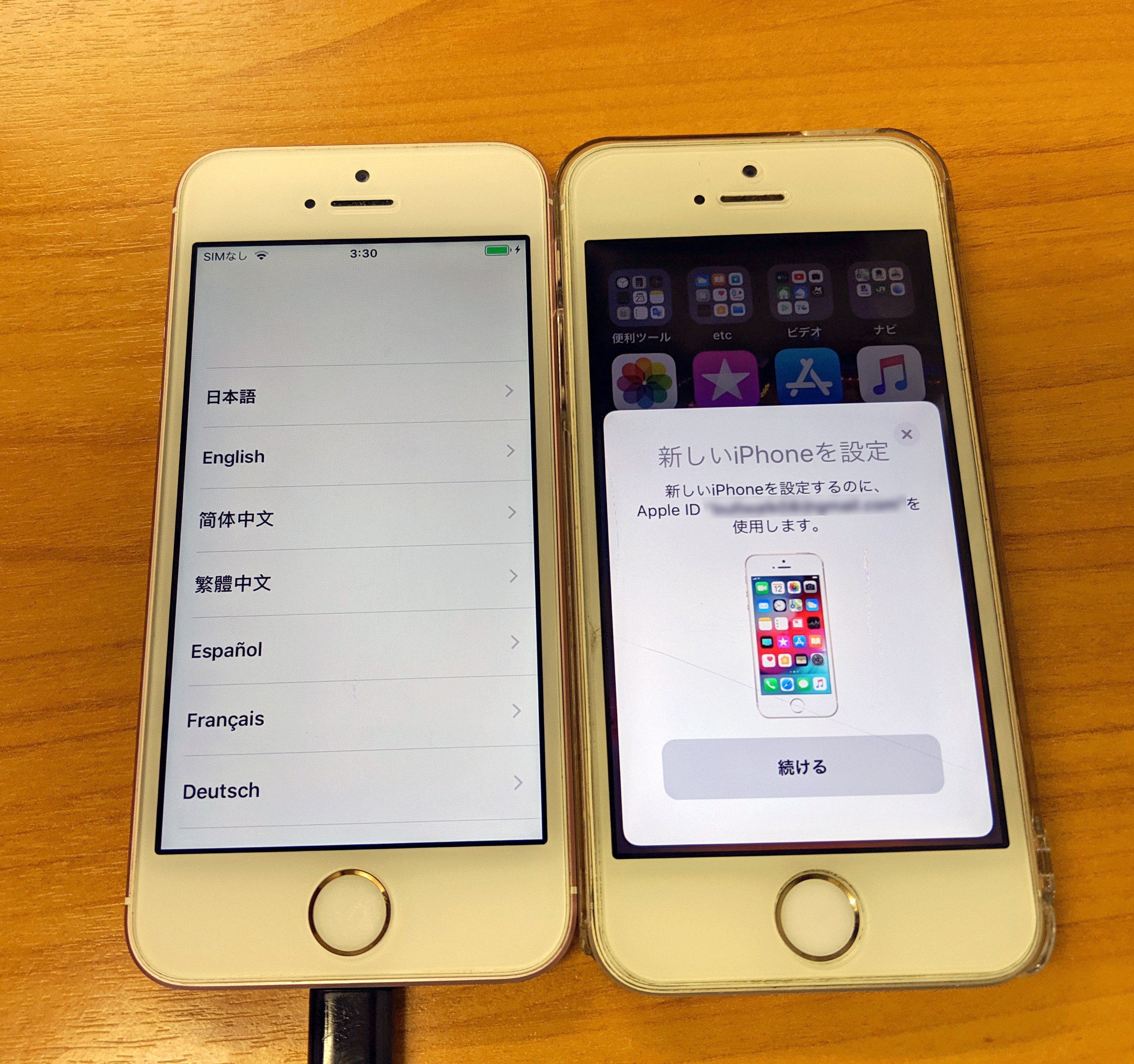
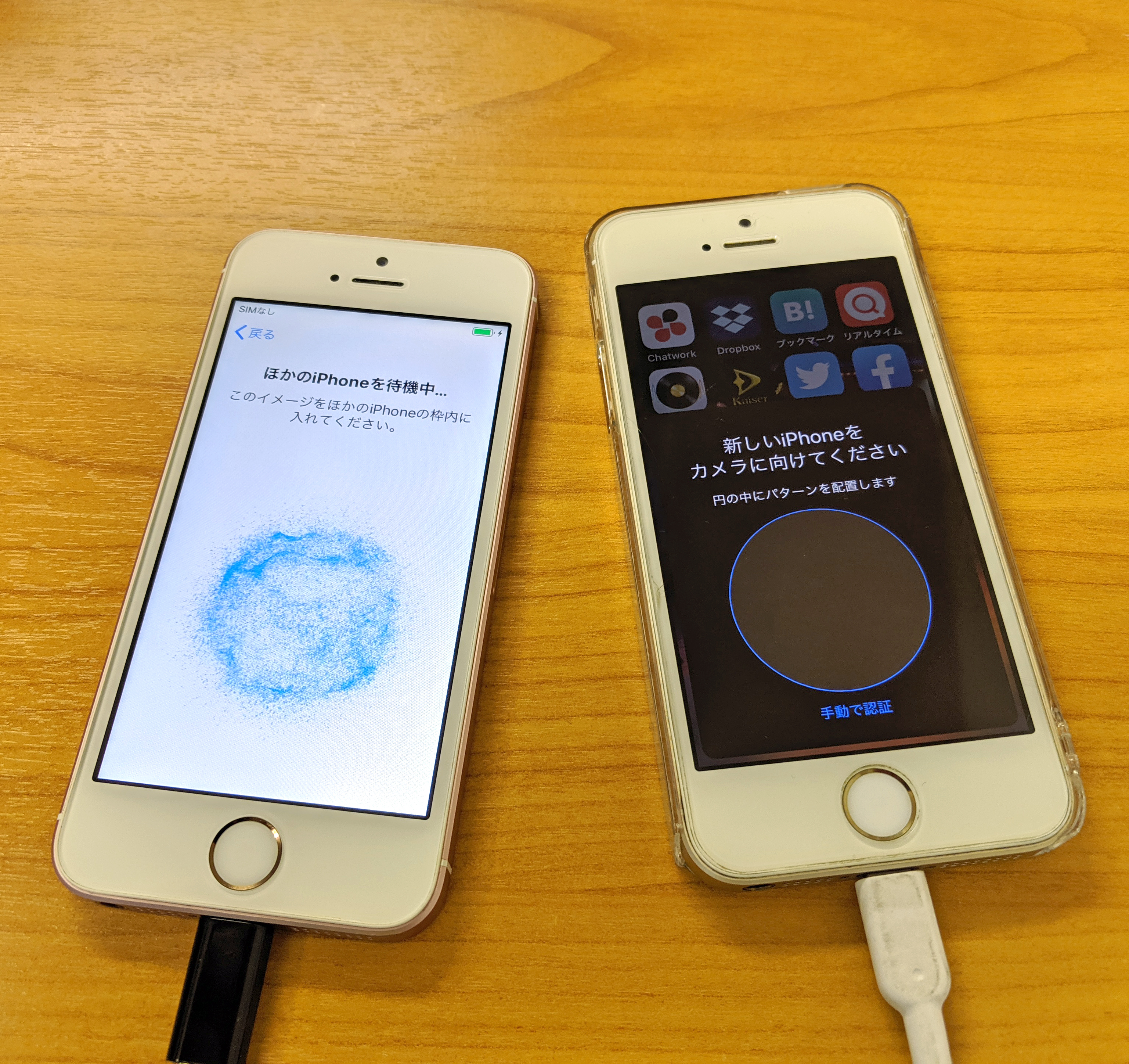



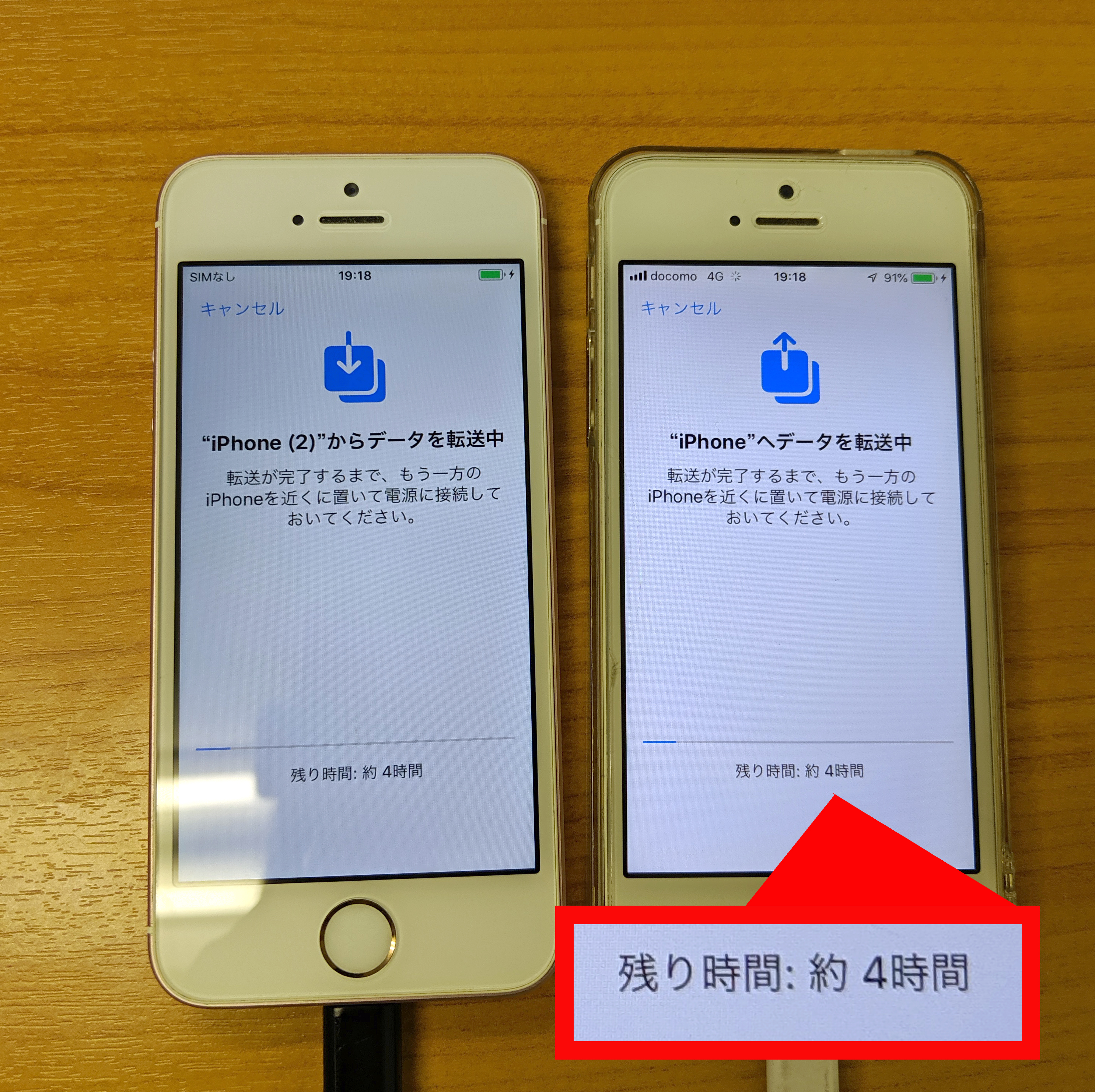
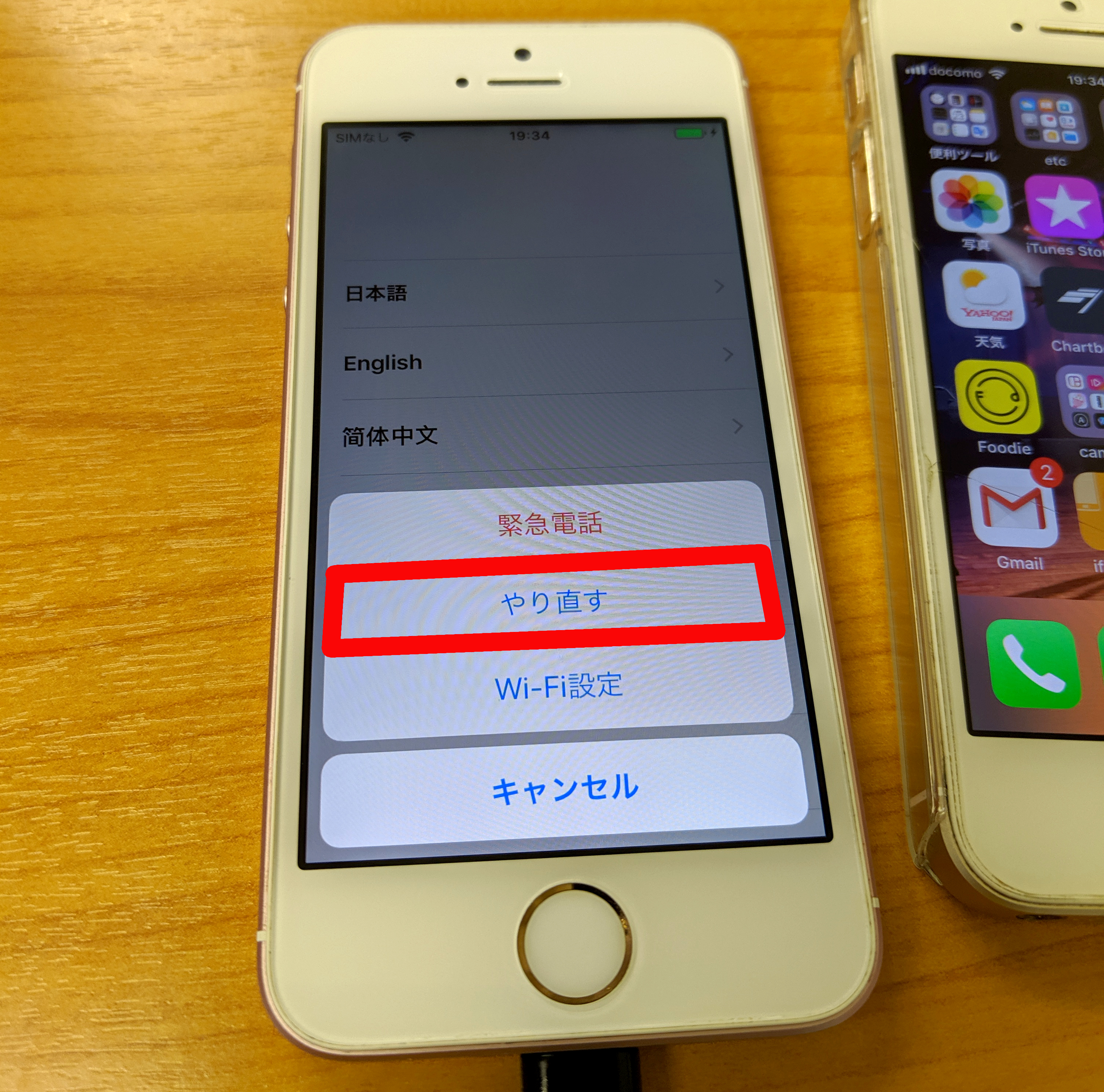
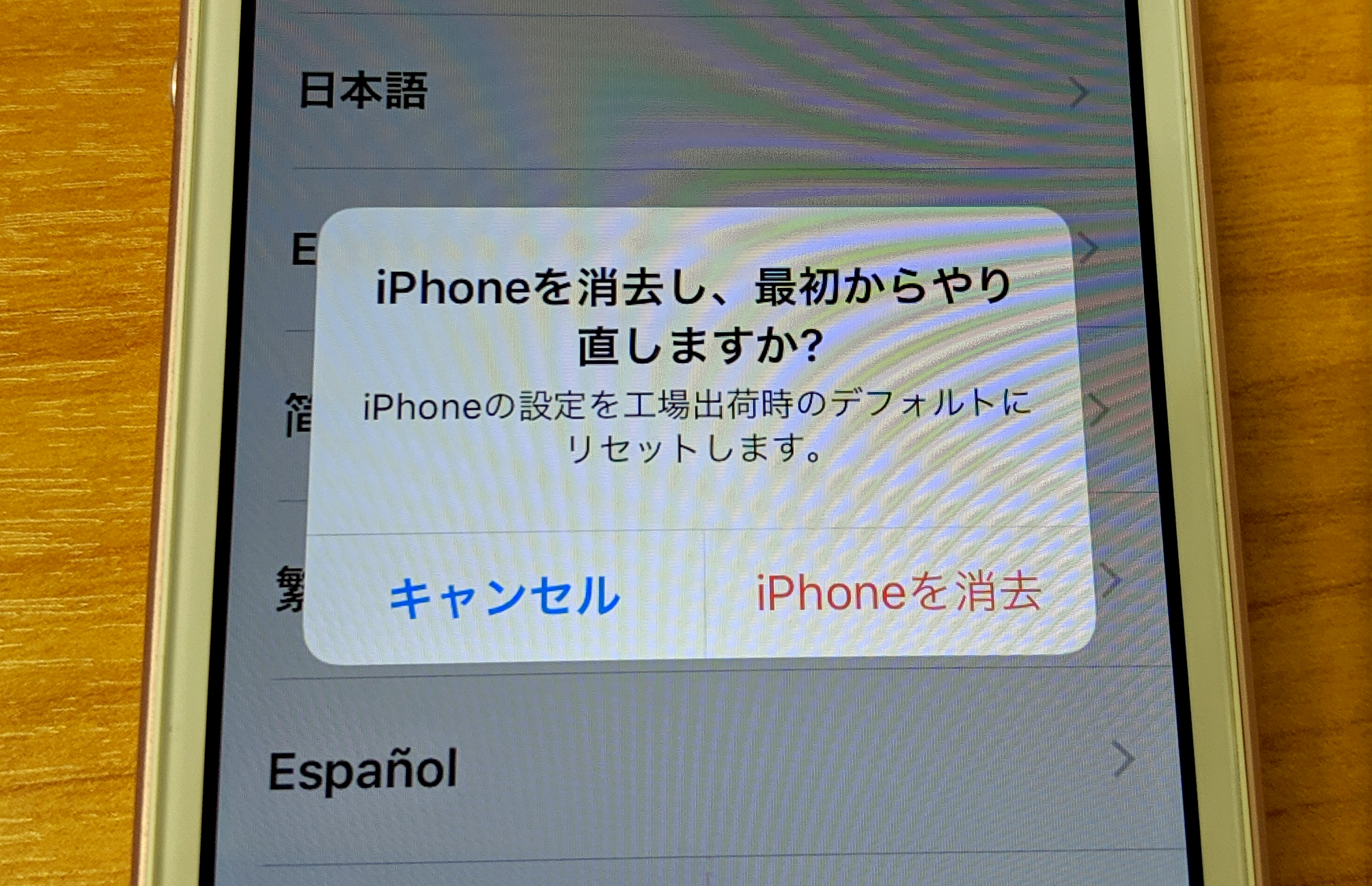
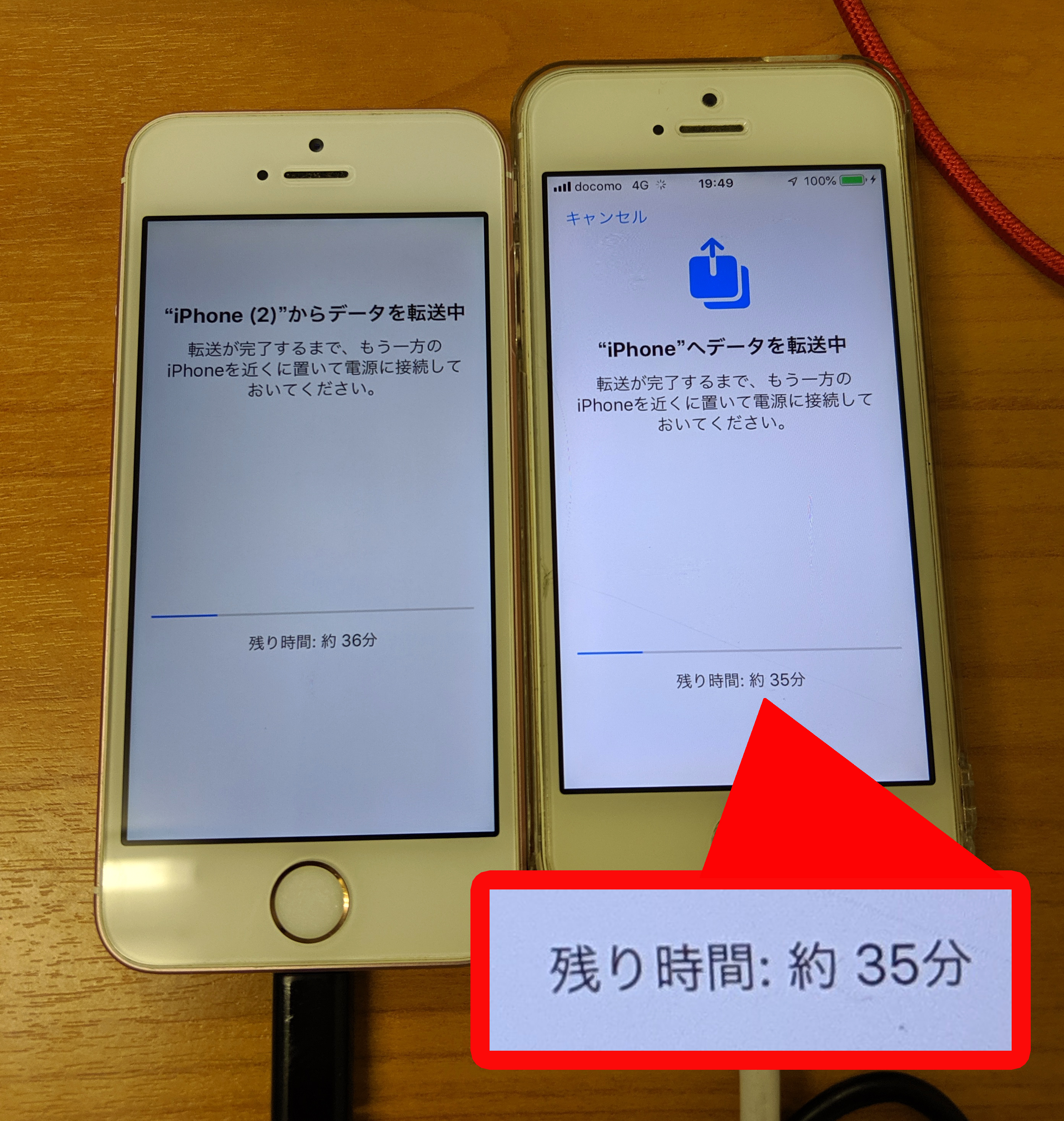


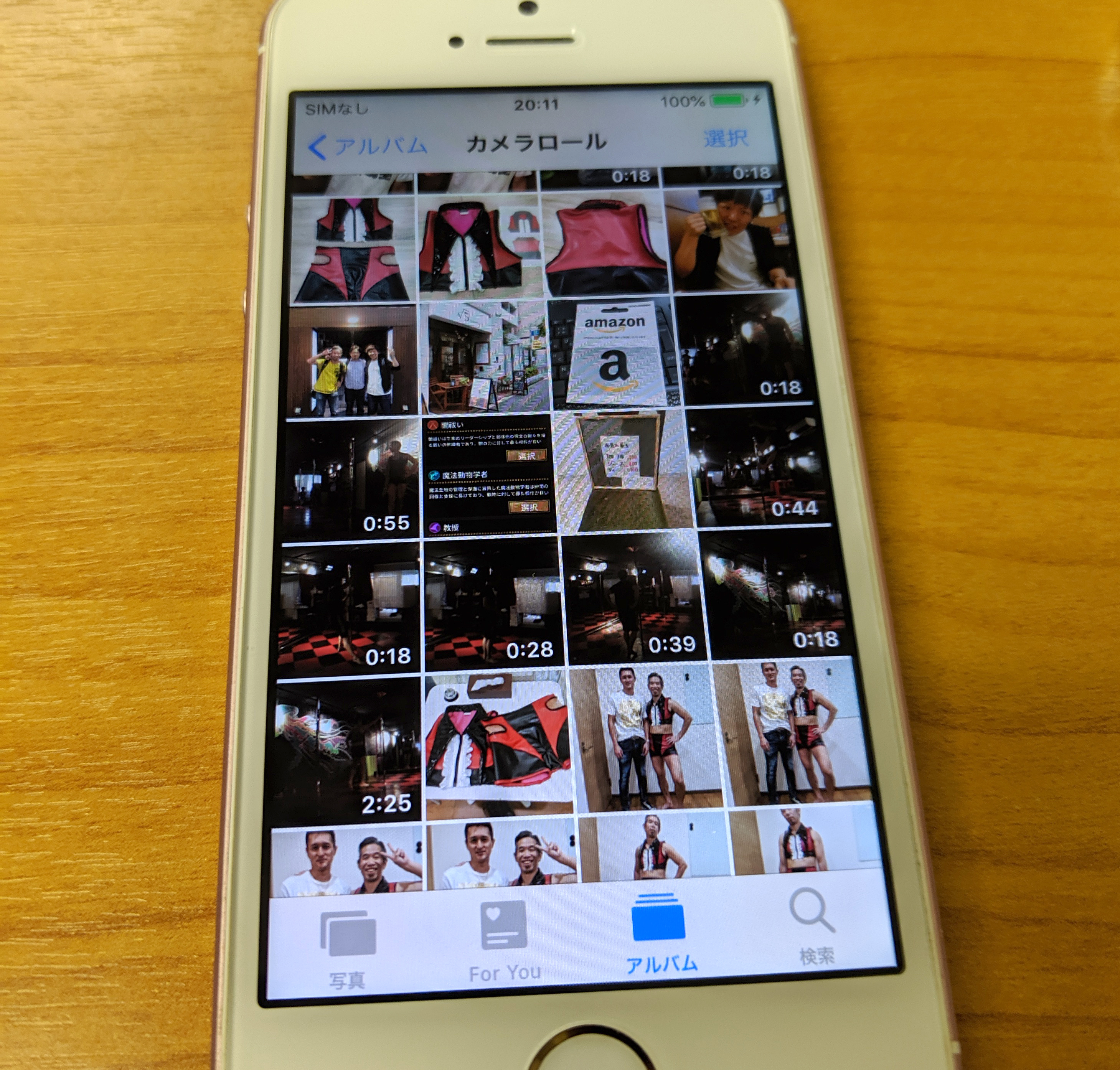
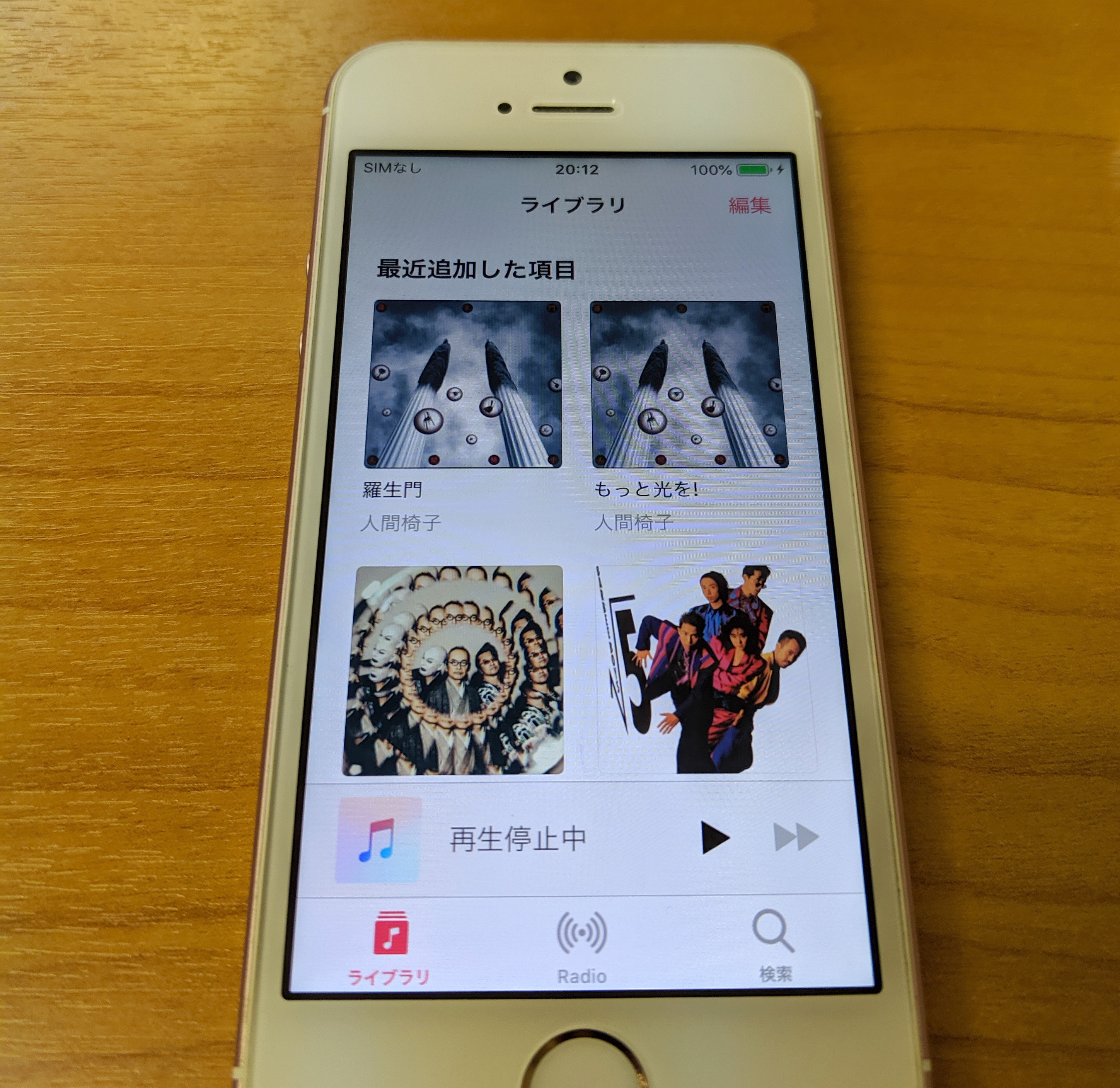

 私がiPhoneに見切りをつけて「2つ折りのAndroid端末」に移行した、これだけの理由
私がiPhoneに見切りをつけて「2つ折りのAndroid端末」に移行した、これだけの理由 【祝】新iPhoneSE発売!! 新旧モデルを比較してみた! これは完全に買いじゃない?
【祝】新iPhoneSE発売!! 新旧モデルを比較してみた! これは完全に買いじゃない? 【切実コラム】アップル「iPhone XR」のCMの最後の “音” は何とかならないものか……
【切実コラム】アップル「iPhone XR」のCMの最後の “音” は何とかならないものか…… 【限界スマホ?】Appleのミニミニスマホ「iPhone SE 2」をいまさら1年間使ってみた!
【限界スマホ?】Appleのミニミニスマホ「iPhone SE 2」をいまさら1年間使ってみた! 【衝撃事実】iOS11には「iPhoneSE」で使えない新機能がある! その理由が意外すぎてアップルに脱帽
【衝撃事実】iOS11には「iPhoneSE」で使えない新機能がある! その理由が意外すぎてアップルに脱帽 【裏側】テレビで自分の曲が流れたのに使用料が支払われてないから、JASRACに逆凸してみた一部始終
【裏側】テレビで自分の曲が流れたのに使用料が支払われてないから、JASRACに逆凸してみた一部始終 モバイルバッテリーを「Anker (アンカー) 」から『CIO』に乗り換えて1カ月使ってみたらこうだった
モバイルバッテリーを「Anker (アンカー) 」から『CIO』に乗り換えて1カ月使ってみたらこうだった 【競馬】2025年の世相から有馬記念のサイン馬券を大予想
【競馬】2025年の世相から有馬記念のサイン馬券を大予想 【アウト】偽ボンボンドロップシールの福袋がガチで地獄だった
【アウト】偽ボンボンドロップシールの福袋がガチで地獄だった 【2026年福袋特集】ジョーシンの『初売超特価福袋』が今年も最速スタート! “禁断の3商品単品買い” でお得度を検証したら…?
【2026年福袋特集】ジョーシンの『初売超特価福袋』が今年も最速スタート! “禁断の3商品単品買い” でお得度を検証したら…? 2023年に炎上した「高島屋のクリスマスケーキ」を今年も買ってみた結果 → 意外な変化が…
2023年に炎上した「高島屋のクリスマスケーキ」を今年も買ってみた結果 → 意外な変化が… 【悲報】久しぶりに「しゃぶ葉」の宴会コースを利用した結果 → 致命的な改悪が起きていて泣いた
【悲報】久しぶりに「しゃぶ葉」の宴会コースを利用した結果 → 致命的な改悪が起きていて泣いた 【4コマ】魔王軍はホワイト企業 1843話目「忘年会⑨」
【4コマ】魔王軍はホワイト企業 1843話目「忘年会⑨」 編集長が選ぶ! ホントに美味しい「チキン」ランキング ベスト8! / 第26回おすすめ〇〇選手権
編集長が選ぶ! ホントに美味しい「チキン」ランキング ベスト8! / 第26回おすすめ〇〇選手権 【4コマ】魔王軍はホワイト企業 1844話目「忘年会⑩」
【4コマ】魔王軍はホワイト企業 1844話目「忘年会⑩」 【本日発売】「ローソンの福袋」(2160円)があまりにパンパンに詰まってて、持って帰るのちょっと恥ずい
【本日発売】「ローソンの福袋」(2160円)があまりにパンパンに詰まってて、持って帰るのちょっと恥ずい 中国「渡航自粛要請」から2週間が経った京都市内「祇園」「清水寺」「錦市場」の様子を見に行ってみた
中国「渡航自粛要請」から2週間が経った京都市内「祇園」「清水寺」「錦市場」の様子を見に行ってみた 中国の「渡航自粛勧告」から2週間、現在の「奈良公園」で目の当たりにした意外な光景
中国の「渡航自粛勧告」から2週間、現在の「奈良公園」で目の当たりにした意外な光景 【納得】ガストの「ジョブチューンで唯一不合格だった」メニューを食べてみた → 不合格にする気持ちがわかった
【納得】ガストの「ジョブチューンで唯一不合格だった」メニューを食べてみた → 不合格にする気持ちがわかった 【中国渡航自粛】ガチ中華だらけの上野・アメ横に行ってみたら → 取材拒否の連続に…
【中国渡航自粛】ガチ中華だらけの上野・アメ横に行ってみたら → 取材拒否の連続に… 【検証】10年間ほぼ毎日飲んでる「コーヒー」を1週間断ってみたらこうだった
【検証】10年間ほぼ毎日飲んでる「コーヒー」を1週間断ってみたらこうだった 【は?】楽天で見つけた「在庫処分セール半額おせち」を買ってみた結果 → 届いた数日後にブチギレかけた
【は?】楽天で見つけた「在庫処分セール半額おせち」を買ってみた結果 → 届いた数日後にブチギレかけた 【雑草対策】カインズで598円「撒くだけで防草できる人工砂」の効果がヤバ過ぎた / お財布にも環境にも優しい超画期的アイテム
【雑草対策】カインズで598円「撒くだけで防草できる人工砂」の効果がヤバ過ぎた / お財布にも環境にも優しい超画期的アイテム 【検証】「スタバはどのサイズを頼んでも量は一緒」という動画が出回る → 実際に試してみた
【検証】「スタバはどのサイズを頼んでも量は一緒」という動画が出回る → 実際に試してみた 【事故】楽天で買った『訳ありB級フルーツ福袋』を開封した翌日、妻から信じられないLINEが来た「メロンが…」
【事故】楽天で買った『訳ありB級フルーツ福袋』を開封した翌日、妻から信じられないLINEが来た「メロンが…」 アップルが次世代端末「iPhone XS」など3機種を発表予定!? そんなのどうでも良いからアレの後継機を出してくれ!
アップルが次世代端末「iPhone XS」など3機種を発表予定!? そんなのどうでも良いからアレの後継機を出してくれ! 新型iPhoneの発売まで待てない! 今のiPhoneで「ワイヤレス充電」する方法 / なんと予算は1000円以下
新型iPhoneの発売まで待てない! 今のiPhoneで「ワイヤレス充電」する方法 / なんと予算は1000円以下 【ショック】iPhone SEを買うために3日間も並んだのに入店したら8番目! 買うのに2時間かかって笑ってしまった
【ショック】iPhone SEを買うために3日間も並んだのに入店したら8番目! 買うのに2時間かかって笑ってしまった 【iOS12】iPhoneSEユーザーに朗報! 空白長押しでカーソル移動ができるようになってるぞ~!!
【iOS12】iPhoneSEユーザーに朗報! 空白長押しでカーソル移動ができるようになってるぞ~!! 【デュアルSIM】新iPhoneSEに『Rakuten UN-LIMIT』のeSIMを導入する方法 / スマホを2回線化するとどうなるのか?
【デュアルSIM】新iPhoneSEに『Rakuten UN-LIMIT』のeSIMを導入する方法 / スマホを2回線化するとどうなるのか? iPhoneで写真・動画を撮りすぎる人必見! 充電しながらバックアップできる「Qubii」が超便利ッ!!
iPhoneで写真・動画を撮りすぎる人必見! 充電しながらバックアップできる「Qubii」が超便利ッ!! 【ナゼ】iPhone SEの予約が開始したけど怖いくらい盛り上がっていなくてマジでビビる
【ナゼ】iPhone SEの予約が開始したけど怖いくらい盛り上がっていなくてマジでビビる 新型iPhone発表! 大型ディスプレイのモデルはやはり「マックス」だった… / 9月21日発売開始
新型iPhone発表! 大型ディスプレイのモデルはやはり「マックス」だった… / 9月21日発売開始 字が小さすぎると話題のゲームアプリに「ハズキルーペ」で挑んでみたら、返り討ちにあったでござる!
字が小さすぎると話題のゲームアプリに「ハズキルーペ」で挑んでみたら、返り討ちにあったでござる! 【iPhone SE行列】発売開始間近! アップル・ドコモ・ソフトバンクの店頭準備に衝撃!!
【iPhone SE行列】発売開始間近! アップル・ドコモ・ソフトバンクの店頭準備に衝撃!! 【マジか】歴代最も優秀なiPhoneはどれ? 全製品をガチンコ対決 → 「SE」がかなりイイ感じ!! 「6s Plus」はチョット面目丸つぶれな結果に
【マジか】歴代最も優秀なiPhoneはどれ? 全製品をガチンコ対決 → 「SE」がかなりイイ感じ!! 「6s Plus」はチョット面目丸つぶれな結果に